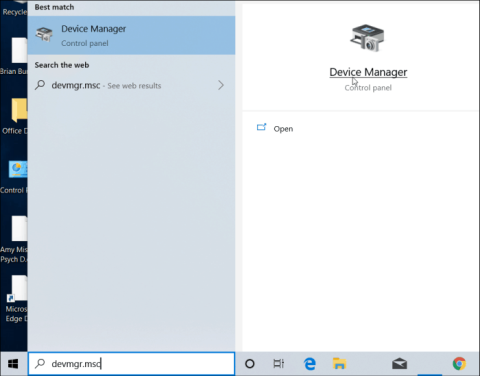A Microsoft érintőképernyősként hirdeti a Surface-t és más harmadik féltől származó eszközöket. Ha azonban nem használja az érintés funkciót, vagy bizonyos helyzetekben, például hibaelhárításkor le kell tiltania, a következőképpen teheti meg.
Az érintőképernyő letiltása Windows 10 eszközökön
A készülék érintőképernyőjének letiltásához el kell érnie a régi Vezérlőpultot. A legegyszerűbb módja, ha megnyomja Winés beírja a devmgr.msc parancsot , majd nyomja meg az Enter billentyűt .

Alternatív megoldásként megnyithatja az Eszközkezelőt úgy, hogy beírja a Beállítások alkalmazás keresőmezőjébe.

Az Eszközkezelőben görgessen le, és nyissa meg a Human Interface Devices menüt . Ezután görgessen le, és kattintson a jobb gombbal a HID-kompatibilis érintőképernyőre , és válassza a menüből az Eszköz letiltása lehetőséget .

Ezután meg kell erősítenie, hogy ki szeretné-e kapcsolni ezt a funkciót az Igen gombra kattintva a megjelenő párbeszédpanelen.

Nem kell kijelentkeznie vagy újraindítania a számítógépet. Az érintőképernyő le van tiltva, ellenőrizze a képernyő megérintésével.
Ha később úgy dönt, hogy újra engedélyezi az érintőképernyőt, térjen vissza ugyanebbe a menübe az Eszközkezelőben, kattintson a jobb gombbal a HID-kompatibilis érintőképernyőre , és válassza az Eszköz engedélyezése lehetőséget .

Hasonlóképpen, nem kell kijelentkeznie vagy újraindítania a számítógépet. Az érintőképernyő ismét működni fog.
Ez akkor hasznos, ha nem használja az érintőfunkciót az eszköz képernyőjén, vagy ha nem reagál a képernyővel kapcsolatos probléma elhárítására. Ez azonban nem a legkényelmesebb módja az érintőképernyő letiltásának. Remélhetőleg a jövőben a Microsoft hozzáadhat egy váltógombot a Beállítások alkalmazáshoz.
Sok sikert kívánok!